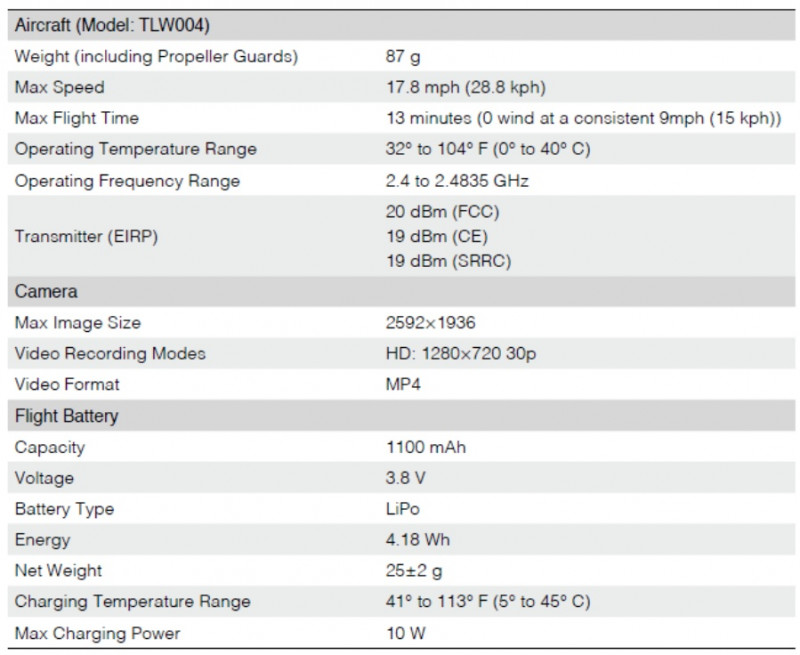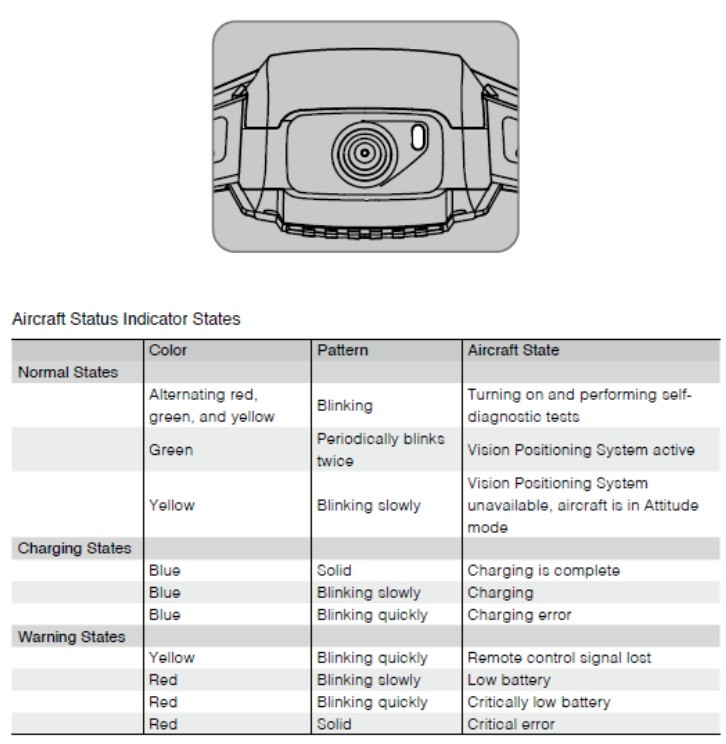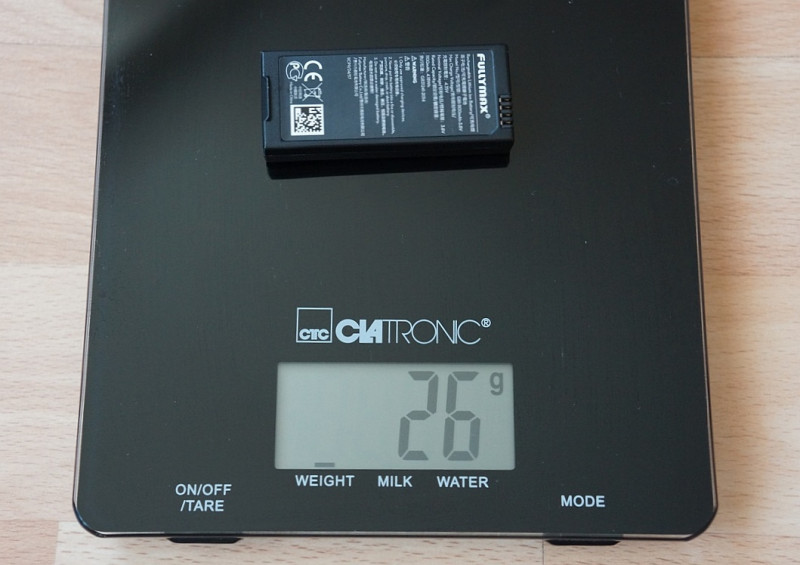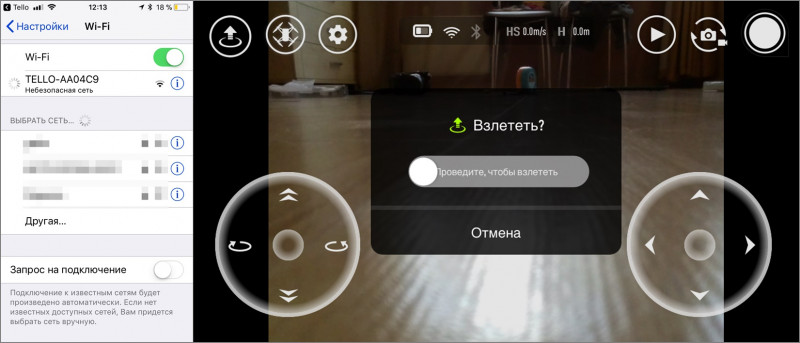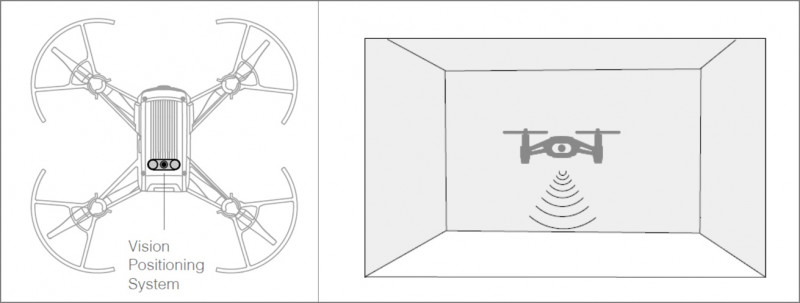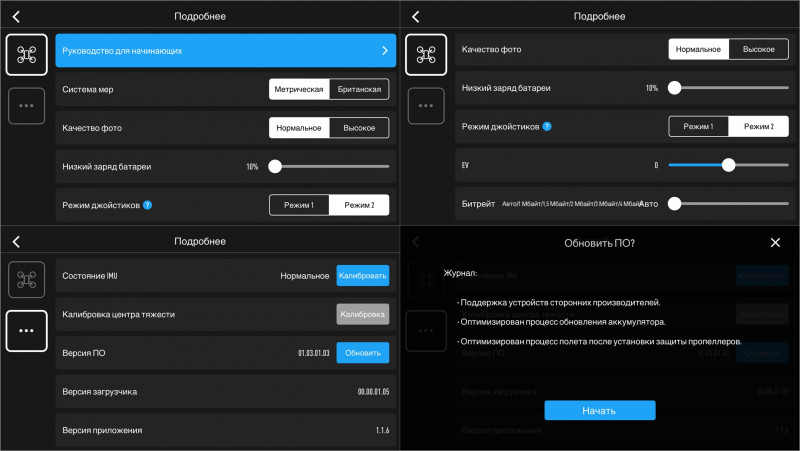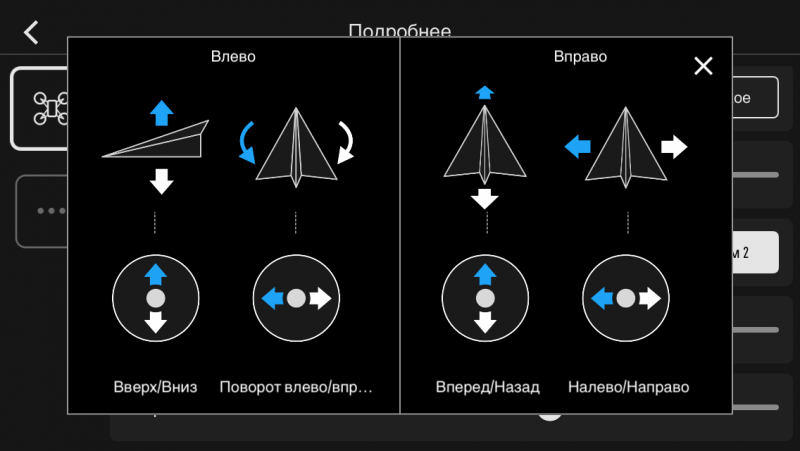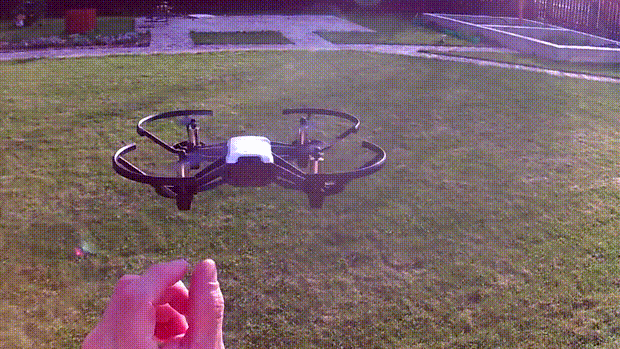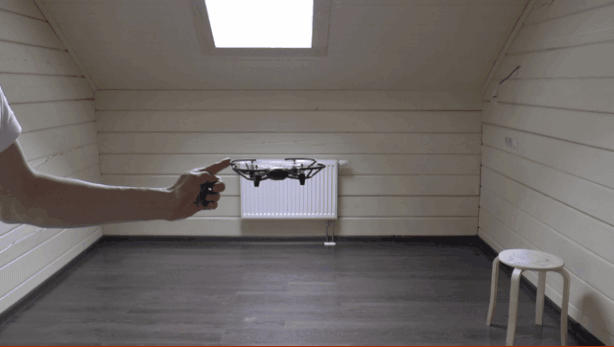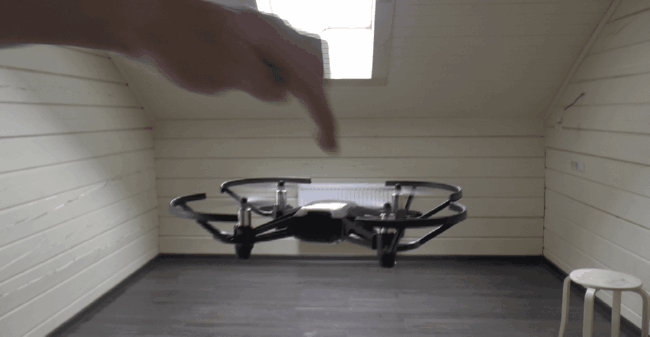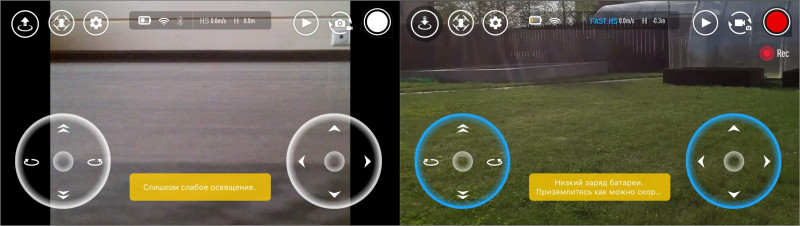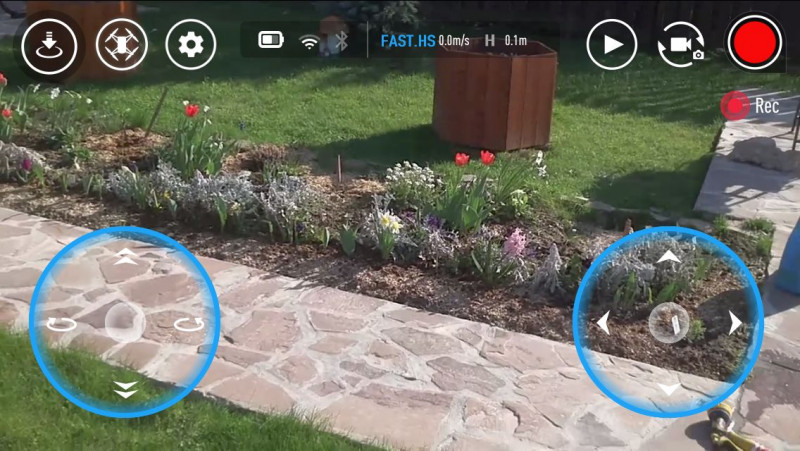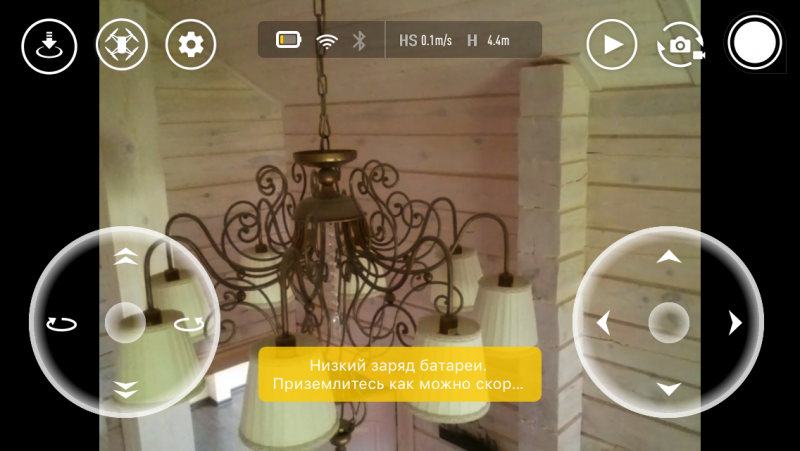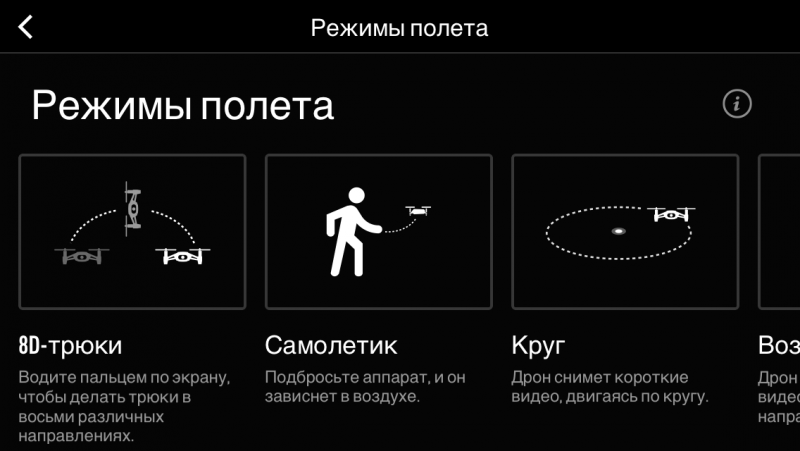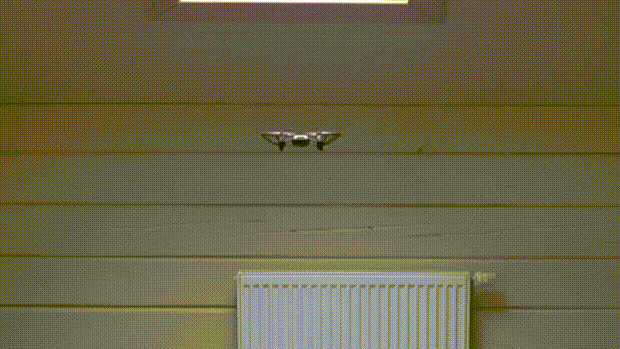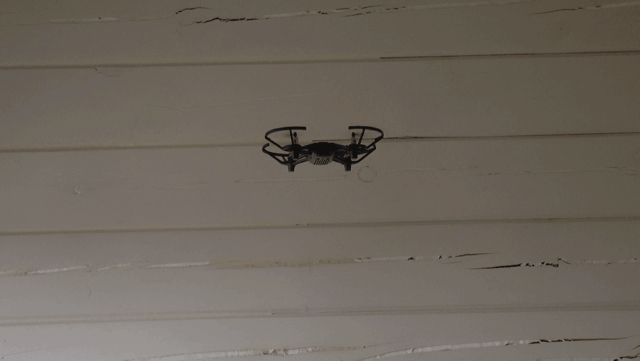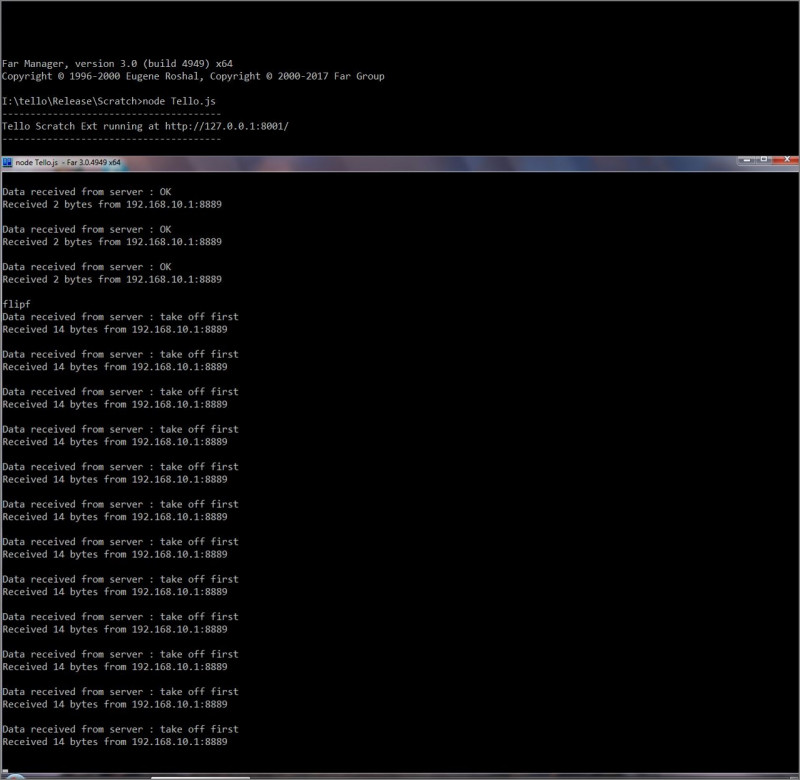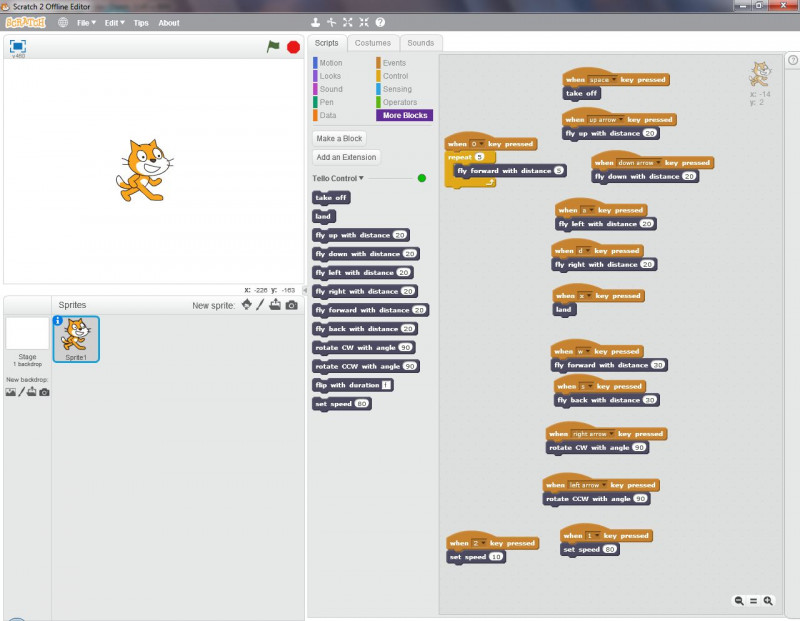Руководство пользователя
Телло Эйркрафт
Поиск ключевых слов
Чтобы найти тему, выполните поиск по таким ключевым словам, как «батарея» и «установка». Если вы используете Adobe Acrobat Reader для чтения этого документа, нажмите Ctrl + F в Windows или Command + F в Mac, чтобы начать поиск.
Переход к теме
View полный список тем в оглавлении. Щелкните тему, чтобы перейти к этому разделу.
Печать этого документа
Этот документ поддерживает печать с высоким разрешением.
Использование этого руководства
Прочтите перед первым полетом
Перед использованием TELLOTM прочтите следующие документы:
- Tello Руководство пользователя
- Tello Краткое руководство
- Заявление об отказе от ответственности и правила техники безопасности Tello
Мы рекомендуем вам посмотреть все обучающие видео на официальном сайте RYZE Tech. webсайт https://www.ryzerobotics.com/tello и перед полетом прочтите Заявление об отказе от ответственности и правила безопасности Tello. Подготовьтесь к первому полету на reviewВоспользуйтесь кратким руководством по Tello и обратитесь к этому руководству пользователя Tello для получения более подробной информации.
Загрузите приложение Tello
Найдите «Tello» в App Store или Google Play или отсканируйте QR-код справа, чтобы загрузить последнюю версию приложения. Версия приложения Tello для Android совместима с Android v4.4 и новее. Версия приложения Tello для iOS совместима с iOS 9.0 и новее.
Меры измерения
Этот продукт разработан и испытан с использованием метрических единиц. Для удобства пользователя в этом руководстве также представлены единицы измерения в США. Цифры, указанные в единицах США, являются преобразованием из метрических единиц. В некоторых случаях они являются приблизительными, а иногда округляются, чтобы облегчить пользователям соблюдение правил безопасности. Все цифры, указанные в единицах США, следует использовать только для справки.
Продукт Profile
Введение
Tello — это небольшой квадрокоптер с системой визуального позиционирования и встроенной камерой. Используя систему визуального позиционирования и усовершенствованный полетный контроллер, он может зависать на месте и подходит для полетов в помещении. Расширенные функции, такие как режим Bounce, 8D Flips и EZ Shots, делают использование Tello увлекательным. Tello снимает 5-мегапиксельные фотографии и передает потоковое видео 720p в реальном времени в приложение Tello на мобильном устройстве. Максимальное время полета составляет примерно 13 минут *, а максимальная дальность полета составляет 328 футов (100 м).
Отказоустойчивая защита позволяет Tello безопасно приземлиться, даже если вы потеряете соединение, а его ограждения пропеллера могут быть использованы для повышения безопасности.
Схема самолета
- Винты
- Двигатели
- Индикатор состояния самолета
- камера
- Кнопка Питания
- Антенны
- Система позиционирования Vision
- Летная батарея
- Micro USB-порт
- Защита пропеллера
* Максимальное время полета было проверено в безветренных условиях при постоянной скорости 9 миль / ч (15 км / ч). Это значение следует использовать только для справки.
Самолет
Tello содержит полетный контроллер, систему нисходящего видеосигнала, систему визуального позиционирования, силовую установку и летную батарею. См. Схему самолета в Product Pro.file .
Режимы полета
Tello можно управлять вручную с помощью виртуальных джойстиков в приложении Tello или с помощью совместимого пульта дистанционного управления. Он также имеет различные интеллектуальные режимы полета, которые используются для автоматического выполнения Tello маневров. Кроме того, у Tello есть режим полета, к которому он возвращается при определенных обстоятельствах.
Интеллектуальные режимы полета подробно описаны в отдельном разделе «Интеллектуальные режимы полета». В разделе «Индикатор состояния самолета» описывается, как индикатор состояния самолета указывает, в каком режиме находится самолет.
Управление Tello вручную
Tello имеет две скорости полета, которые вы можете выбрать при ручном управлении самолетом:
- Медленно (по умолчанию): максимальный угол полета составляет 9 °, а максимальная скорость полета — 6.7 миль / ч (10.8 км / ч).
- Быстро: максимальный угол полета составляет 25 °, а максимальная скорость полета — 17.8 миль / ч (28.8 км / ч).
При ручном управлении Tello дрон использует систему визуального позиционирования для автоматической стабилизации. Если условия таковы, что система визуального позиционирования недоступна, дрон автоматически переходит в режим ориентации.
- Чтобы переключиться с медленного на быстрый, вы должны прочитать и согласиться с заявлениями об отказе от ответственности и предупреждениями, которые появляются в приложении Tello. Убедитесь, что вы понимаете разницу между двумя скоростями полета.
- Failsafe Protection автоматически инициирует посадку, если сигнал мобильного устройства слабый или пропадает на 50 секунд, или если приложение Tello дает сбой.
Внимание: В приложении Tello скорость полета выбирается на экране настроек.
Режим отношения
Коптер автоматически переходит в режим ориентации (режим ATTI), когда система визуального позиционирования недоступна. В режиме ориентации дрон не может позиционировать себя, поэтому на него легко влияет окружение. Факторы окружающей среды, такие как ветер, могут привести к горизонтальному смещению, которое может представлять опасность, особенно при полете в ограниченном пространстве. Когда дрон переходит в режим ориентации, как можно скорее приземлитесь в безопасном месте, чтобы избежать опасностей.
Примечание: Индикатор состояния коптера медленно мигает желтым, когда коптер находится в режиме ориентации.
Индикатор состояния самолета
Индикатор состояния самолета Tello сообщает о состоянии системы управления полетом самолета и полетной батареи. Индикатор состояния дрона расположен на носу дрона, рядом с камерой, как показано на рисунке ниже. Обратитесь к таблице ниже для получения дополнительной информации о состояниях самолета, отображаемых индикатором состояния самолета.
Состояния индикатора состояния воздушного судна
Система позиционирования Vision
Система визуального позиционирования помогает коптеру сохранять текущее положение. С помощью системы визуального позиционирования Tello может более точно зависать на месте и летать в помещении или на улице в безветренную погоду. Основными компонентами системы позиционирования Vision являются камера и 3D-инфракрасный модуль, расположенный на днище самолета.
Использование системы визуального позиционирования
Система визуального позиционирования активируется автоматически при включении коптера. Никаких дополнительных действий не требуется. Система визуального позиционирования эффективна только тогда, когда дрон находится на высоте от 1.0 до 32.8 футов (от 0.3 до 10 м) и лучше всего работает на высоте от 1.0 до 19.7 футов (от 0.3 до 6 м). Если коптер находится за пределами этого диапазона, это может повлиять на функцию визуального позиционирования, поэтому требуется особая осторожность.
- На производительность системы визуального позиционирования влияет поверхность, над которой осуществляется полет. Коптер автоматически переходит в режим ориентации, когда система визуального позиционирования недоступна. В режиме ориентации дрон не может позиционировать себя. Управляйте коптером с большой осторожностью в следующих ситуациях, которые могут привести к переходу коптера в режим ориентации:
- Полет на высокой скорости ниже 2 футов (0.5 м).
- Полет над монохромными поверхностями (например, чисто черным, чисто белым, чисто красным, чисто зеленым).
- Полет над сильно отражающими поверхностями.
- Полет над водой или прозрачными поверхностями.
- Полет над движущимися поверхностями или объектами.
- Полеты в местах, где освещение часто или резко меняется.
- Полет над очень темными (<10 люкс) или яркими (> 100,000 XNUMX люкс) поверхностями или над яркими источниками света (например, в направлении солнечного света).
- Полет над поверхностями без четких рисунков или текстуры.
- Полет над поверхностями с одинаковыми повторяющимися узорами или текстурами (например, черепица).
- Полет над мелкими и мелкими объектами (например, ветвями деревьев или линиями электропередач).
- Полет со скоростью более 11 миль / ч (18 км / ч) на высоте 3.5 фута (1 м) или ниже.
- Если система визуального позиционирования коптера выйдет из строя в течение 3 секунд, когда его высота полета превышает 20 футов (6 м), функция Failsafe Protection автоматически инициирует посадку. Если система визуального позиционирования восстанавливается во время посадки, функция отказоустойчивой защиты отключится, и дрон будет зависать.
- Система визуального позиционирования может не распознавать узоры на земле в очень темноте (<100 люкс). НЕ взлетайте, если в приложении Tello есть предупреждение о том, что окружающая среда слишком темная.
- Всегда содержите камеры и датчики в чистоте. Грязь или другой мусор могут отрицательно повлиять на их эффективность.
Интеллектуальные режимы полета
- Убедитесь, что при использовании режима Bounce достаточно места. Обеспечьте радиус не менее 7 футов (2 м) по горизонтали вокруг самолета и оставьте не менее 10 футов (3 м) над ним.
- Перед использованием режима Bounce убедитесь, что индикатор состояния коптера периодически дважды мигает зеленым, указывая на то, что система визуального позиционирования доступна.
- В режиме Bounce убедитесь, что ваша рука вытянута, а ладонь ровная. НЕ ПЫТАЙТЕСЬ поймать самолет. Расстояние между ладонью и коптером должно быть не менее 1 см (30 фут).
- Следите за потенциальными препятствиями в окрестностях (особенно сзади, слева и справа от самолета) и держитесь подальше от них, чтобы избежать несчастных случаев.
Примечание:
- Будьте готовы взять под свой контроль дрон, нажав в приложении Tello, чтобы выйти из режима Bounce в случае возникновения чрезвычайной ситуации.
- Будьте особенно осторожны при полете в темноте (<300 люкс) или при ярком свете (> 10,000 XNUMX люкс).
8D Flips
В 8D Flips дрон автоматически переворачивается в одном из восьми разных направлений.
Использование 8D Flips
важно:
- Убедитесь, что при использовании 8D Flips достаточно места. Обеспечьте радиус не менее 7 футов (2 м) по горизонтали вокруг самолета и оставьте не менее 10 футов (3 м) над ним.
- Перед использованием 8D Flips убедитесь, что индикатор состояния дрона периодически дважды мигает зеленым, указывая на доступность системы визуального позиционирования.
- При использовании 8D Flips расстояние между вами и коптером должно быть не менее 3.5 футов (1 м).
- Следите за потенциальными препятствиями в окрестностях (особенно сзади, слева и справа от самолета) и держитесь подальше от них, чтобы избежать несчастных случаев.
- Будьте готовы взять под контроль самолет, нажав в приложении Tello, чтобы выйти из 8D Flips в случае возникновения чрезвычайной ситуации.
- Будьте особенно осторожны при полете в темноте (<300 люкс) или при ярком свете (> 10,000 XNUMX люкс).
Бросить и пойти
Throw & Go позволяет запустить самолет, осторожно подбросив его в воздух.
Использование Throw & Go
3. Положите дрон на ладонь.
4. Прочтите предупреждение, а затем нажмите, чтобы начать. Пропеллеры начнут медленно вращаться.
Осторожно подбросьте дрон вверх и в горизонтальном направлении от себя, удерживая дрон в горизонтальном положении при его бросании. Пропеллеры начнут вращаться быстрее, и самолет автоматически зависнет на месте. Пропеллеры остановятся, если вы не бросите самолет в течение 5 секунд после того, как пропеллеры начнут медленно вращаться.
Важно:
- Используйте Throw & Go только на открытой местности и убедитесь, что на вашем пути полета нет людей, животных и препятствий.
- Throw & Go нельзя использовать после того, как самолет взлетел.
- Будьте осторожны при использовании Throw & Go и следите за тем, чтобы пальцы не касались пропеллеров, даже если они вращаются медленно.
Держите дрон горизонтально и осторожно подбросьте его вверх и в горизонтальном направлении от себя. ЗАПРЕЩАЕТСЯ бросать дрон со скоростью, превышающей 6 футов / с (2 м / с). ЗАПРЕЩАЕТСЯ бросать дрон под углом к горизонтали более 20 ° и НЕ переворачивать дрон при его бросании. - Перед использованием Throw & Go убедитесь, что индикатор состояния коптера периодически дважды мигает зеленым, указывая на то, что система визуального позиционирования доступна.
- Следите за потенциальными препятствиями в окрестностях (особенно сзади, слева и справа от самолета) и держитесь подальше от них, чтобы избежать несчастных случаев.
- Будьте особенно осторожны при полете в темноте (<300 люкс) или при ярком свете (> 10,000 XNUMX люкс).
EZ выстрелы
Использование 360
В режиме 360 самолет записывает короткое видео, вращаясь на 360 градусов.
Важно:
- При использовании 360 убедитесь, что достаточно места. Оставьте не менее 2 футов (0.5 м) вокруг коптера во всех направлениях.
- Перед использованием 360 убедитесь, что индикатор состояния дрона периодически дважды мигает зеленым, указывая на то, что система визуального позиционирования доступна.
- Следите за потенциальными препятствиями в окрестностях (особенно сзади, слева и справа от самолета) и держитесь подальше от них, чтобы избежать несчастных случаев.
- Будьте готовы взять под управление самолет, нажав ⊗ в приложении Tello для выхода в экстренной ситуации.
- Будьте особенно осторожны при полете в темноте (<300 люкс) или при ярком свете (> 10,000 XNUMX люкс).
Использование круга
В Circle самолет записывает короткое видео во время полета по кругу.
важно:
- Убедитесь, что при использовании Circle достаточно места. Обеспечьте радиус не менее 10 футов (3 м) вокруг точки в 7 футов (2 м) перед носом самолета и не менее 10 футов (3 м) над и под ним.
- Перед использованием Circle убедитесь, что индикатор состояния коптера периодически дважды мигает зеленым, указывая на доступность системы визуального позиционирования.
- Следите за потенциальными препятствиями в окрестностях (особенно сзади, слева и справа от самолета) и держитесь подальше от них, чтобы избежать несчастных случаев.
- Будьте готовы взять под управление самолет, нажав ⊗ в приложении Tello, чтобы выйти из Circle в случае возникновения чрезвычайной ситуации.
- Будьте особенно осторожны при полете в темноте (<300 люкс) или при ярком свете (> 10,000 XNUMX люкс).
Использование Up & Away
В Up & Away самолет записывает короткое видео во время полета вверх и назад.
Важно:
- Убедитесь, что при использовании Up & Away достаточно места. Оставьте по крайней мере 20 футов (6 м) позади и 3.5 фута (1 м) над дроном.
- Перед использованием Up & Away убедитесь, что индикатор состояния коптера периодически дважды мигает зеленым, указывая на доступность системы визуального позиционирования.
- Следите за потенциальными препятствиями в окрестностях (особенно сзади, слева и справа от самолета) и держитесь подальше от них, чтобы избежать несчастных случаев.
- Будьте готовы взять под свой контроль самолет, нажав в приложении Tello, чтобы выйти из Up & Away в случае возникновения чрезвычайной ситуации.
- Будьте особенно осторожны при полете в темноте (<300 люкс) или при ярком свете (> 10,000 XNUMX люкс).
Винты
Tello использует пропеллеры модели 3044P. Есть две разновидности пропеллеров 3044P, которые предназначены для вращения в разных направлениях. Наличие или отсутствие отметок на гребных винтах указывает на их тип и, следовательно, на двигатели, к которым они должны быть прикреплены. Присоединение пропеллеров
Установите маркированные пропеллеры на двигатели с маркированным шасси. Установите пропеллеры без маркировки на двигатели с немаркированным шасси.
При установке убедитесь, что зазор между нижней частью крышки гребного винта и двигателем не больше, чем необходимо для установки инструмента для снятия гребного винта.
Снятие пропеллеров
Вставьте инструмент для снятия гребного винта между крышкой гребного винта и двигателем. Обязательно держите двигатель при снятии гребного винта.
Важно:
- Всегда снимайте гребные винты с помощью инструмента для снятия гребных винтов. ЗАПРЕЩАЕТСЯ снимать пропеллеры вручную, поскольку это может привести к повреждению двигателей и серьезным травмам.
- Во избежание травм стойте на расстоянии и НЕ прикасайтесь к гребным винтам или двигателям, когда они вращаются.
- Используйте только оригинальные гребные винты и НЕ смешивайте типы гребных винтов.
- Перед каждым полетом убедитесь, что пропеллеры и двигатели установлены надежно и правильно.
- Перед каждым полетом убедитесь, что все пропеллеры находятся в хорошем состоянии. НЕ используйте старые, треснувшие или сломанные пропеллеры.
Защита пропеллера
Защита пропеллеров Tello может использоваться для снижения риска причинения вреда или повреждения людям или объектам в результате случайных столкновений с самолетом Tello.
Установка защиты пропеллера
Установите каждую защиту пропеллера на шасси самолета под двигателями. Сдвиньте каждую защиту гребного винта внутрь, чтобы она обернулась вокруг шасси. Убедитесь, что он встал на место со щелчком и что выступающие части шасси надежно вошли в пазы на щитках гребного винта.
Снятие защиты пропеллера
Чтобы снять защиту гребного винта, приложите палец к пальцу, как показано на рисунке ниже. Большим пальцем осторожно приложите скручивающую силу к выступу, выступающему из защиты гребного винта в месте наматывания на шасси.
Важно: ЗАПРЕЩАЕТСЯ прилагать чрезмерные усилия при снятии ограждений воздушного винта, так как это может повредить руки коптера и вы можете получить травму.
Летная батарея
Tello Flight Battery — это аккумулятор емкостью 3.8 В, емкостью 1100 мАч с защитой от зарядки / разрядки.
важно: Перед каждым полетом полностью заряжайте аккумуляторную батарею.
Особенности батареи
- Максимальный ток / повышенное напряжениеtage Защита: аккумулятор перестает заряжаться при чрезмерном токе / напряжении.tage обнаружен.
- Защита от чрезмерной разрядки: разрядка прекращается автоматически, чтобы предотвратить чрезмерную разрядку.
- Защита от короткого замыкания: источник питания отключается автоматически при обнаружении короткого замыкания.
важно: Перед использованием см. Заявление об отказе от ответственности и правила техники безопасности Tello. Пользователи несут полную ответственность за все операции и использование.
Установка летной батареи
Вставьте летную батарею в дрон, как показано. Убедитесь, что аккумулятор установлен надежно.
Чтобы снять аккумулятор, вытащите его из самолета.
Зарядка летной батареи
Чтобы зарядить летную батарею, подключите порт Micro USB на дроне к адаптеру USB (не входит в комплект) с помощью стандартного кабеля Micro USB. Время зарядки: прибл. 1 час 30 минут.
Индикатор состояния коптера медленно мигает синим во время зарядки. Батарея полностью заряжена, когда индикатор состояния коптера горит синим цветом. Отсоедините USB-адаптер, когда аккумулятор полностью заряжен.
важно:
- Всегда используйте сертифицированный FCC / CE (в зависимости от местоположения) USB-адаптер, рассчитанный на 5 В и 1.5 А или выше.
- Перед зарядкой убедитесь, что дрон выключен. Его нельзя заряжать, когда он включен.
- ЗАПРЕЩАЕТСЯ заряжать летную батарею сразу после полета, поскольку ее температура может быть слишком высокой. НЕ заряжайте летную батарею, пока она не остынет примерно до комнатной температуры.
- Заряжайте летную батарею в диапазоне температур от 41 ° до 113 ° F (от 5 ° до 45 ° C). Идеальный диапазон температуры зарядки составляет от 72 ° до 82 ° F (от 22 ° до 28 ° C).
Примечание: Перед тем, как переносить Flight Battery на рейс авиакомпании, он должен быть разряжен до 30% или ниже. Чтобы разрядить летную батарею, управляйте дроном.
Проверка уровня заряда батареи
Нажмите кнопку питания один раз, чтобы включить коптер. Запустите приложение Tello и проверьте уровень заряда батареи в приложении.
камера
Камера Tello позволяет снимать фотографии с разрешением 5 мегапикселей и видео с разрешением 720 пикселей. Функция электронной стабилизации изображения Tello позволяет стабильно получать четкие изображения. Фотографии и видео могут быть viewредактируется в приложении Tello и копируется в папку на мобильном устройстве.
Приложение Tello
Используйте это приложение для управления камерой и другими функциями самолета. Приложение используется для настройки вашего самолета, viewзагрузите свои фотографии и видео, а также скопируйте фотографии и видео в папки на мобильном устройстве.
Подключение к самолету
Включите функцию Wi-Fi на своем мобильном устройстве, а затем выберите сеть TELLO-XXXXXX. Подключение установлено, когда камера в реальном времени view отображается на вашем мобильном устройстве.
камера View
Управление самолетом
Виртуальные джойстики используются для управления ориентацией коптера (рыскание), движением вперед / назад (тангаж), высотой (газ) и движением влево / вправо (крен). Функция, которую выполняет каждое движение виртуального джойстика, определяется выбором режима виртуального джойстика. Доступны два режима (режим 1 и режим 2). Режим по умолчанию — Mode 2.
В каждом из двух режимов Tello парит на месте с постоянной ориентацией, когда оба виртуальных джойстика центрированы. Перемещение виртуального джойстика из центрального положения выполняет функции, показанные на рисунке ниже.
Режим 1
Режим 2
На рисунке ниже показано, как использовать каждый виртуальный джойстик, используя Режим 2 в качестве примера.ampим.
важно:
- Область за пределами белых кругов также реагирует на команды управления.
- Tello в настоящее время совместим с пультом дистанционного управления Gamesir и сертифицированными пультами дистанционного управления Apple MFi. Виртуальные джойстики отключаются при подключении к пульту дистанционного управления через Bluetooth.
Авиабилет
Убедитесь, что все полеты выполняются в помещении или на открытой местности без ветра. Высота полета ограничена 32.8 футами (10 м), а дальность полета ограничена 328 футами (100 м). Выполните простой пробный полет при первом запуске самолета. См. Раздел «Тестовый полет» ниже.
Требования к условиям полета
- ЗАПРЕЩАЕТСЯ использовать дрон в неблагоприятных погодных условиях, таких как дождь, снег, туман, ветер, смог, град, молния, торнадо или ураганы.
- Летайте только в местах, где вы можете держать дрон на расстоянии не менее 33 футов (10 м) от препятствий, людей, животных, зданий, общественной инфраструктуры, деревьев и водоемов во время полета.
- ЗАПРЕЩАЕТСЯ летать на дроне по маршруту с резким изменением уровня земли (например, изнутри здания на улицу), в противном случае функция позиционирования может быть нарушена, что повлияет на безопасность полета.
- Характеристики самолета и аккумулятора зависят от таких факторов окружающей среды, как плотность и температура воздуха. Будьте очень осторожны при полете на высоте 3,281 фут (1,000 м) над уровнем моря, так как аккумулятор и характеристики самолета могут снизиться.
- ЗАПРЕЩАЕТСЯ использовать самолет вблизи аварий, пожаров, взрывов, наводнений, цунами, лавин, оползней, землетрясений, пыли или песчаных бурь.
- Чтобы избежать помех между вашим интеллектуальным устройством и другим беспроводным оборудованием, выключайте другое беспроводное оборудование во время управления самолетом.
- ЗАПРЕЩАЕТСЯ летать в местах, где могут возникнуть магнитные или радиопомехи, например, рядом с точками доступа Wi-Fi, маршрутизаторами, устройствами Bluetooth, высоким уровнем громкости.tagе линии, высокая громкостьtagСтанции электропередачи, базовые станции мобильной связи или радиовещательные вышки. Полеты в районах, где помехи могут нарушить связь между самолетом и устройством дистанционного управления, могут отрицательно повлиять на ориентацию полета и точность определения местоположения и потенциально могут привести к потере управления. Помехи также могут привести к ошибкам нисходящего канала видео.
Соблюдение правил
Во избежание серьезных травм и повреждения имущества соблюдайте местные законы и правила во время полета. См. Подробности в Заявлении об отказе от ответственности и правилах безопасности Tello.
Тестовый полет
Выполните простой тестовый полет при первом запуске самолета:
- Поместите дрон на ровную поверхность так, чтобы летная батарея была обращена к вам.
- Включите самолет.
- Запустите приложение Tello и войдите в камеру view.
- Используйте автоматический взлет.
- Используйте виртуальные джойстики для управления самолетом.
- Используйте автоматическую посадку.
- Выключите самолет.
Обновления прошивки
Когда вы подключаете дрон к приложению Tello, вы будете уведомлены, если доступно новое обновление прошивки. Чтобы начать обновление, подключите мобильное устройство к Интернету и следуйте инструкциям на экране.
- Обновление прошивки занимает около 5 минут.
- Перед выполнением обновления убедитесь, что летная батарея заряжена не менее чем на 50%.
Характеристики
Послепродажная информация
Посетите https://www.ryzerobotics.com/support, чтобы узнать больше о политике послепродажного обслуживания, услугах по ремонту и поддержке.
Техническая поддержка Ryze
http://www.ryzerobotics.com/support
Авторские права © 2018 Ryze Tech. Все права защищены.
Узнать больше об этом руководстве и скачать PDF:
Руководство пользователя Tello Aircraft — Оптимизированный PDF
Руководство пользователя Tello Aircraft — Исходный PDF
Есть вопросы о вашем руководстве? Размещайте в комментариях!
Все больше и больше джойстиков можно подключить к Tello. Сегодня мы хотим поделиться с вами…
Иногда пользователи DJI Tello сталкиваются с ситуацией когда они забыли пароль, установленный на WIFi соединение…
Пользователь Richard Winter на канале Onboard Tello выложил мануал о том, как увеличить дальность полета Tello…
на YouTube-канале Boost Goose опубликовано видео, в котором автор полностью переделал Ryze Tello, создав в…
Dominik Eisele из сообщества DJI-Tello на фейсбук поделился своим оригинальным решением по созданию простого светодиодного…
Пользователь David Nathan (все фото принадлежат автору) поделился своим опытом в установке летных огней на DJI Tello.…
Активисты создали интерактивную Google-карту с правилами использования дронов для всех стран мира (на английском). Просто…
Перед тем как пробовать : независимо от платформы — ТОЛЬКО GameSir T1d может управлять RYZE DJI…
Инструкцию для DJI Tello (Global) на русском языке, в формате pdf можно скачать с нашего сайта. Наш каталог предоставляем Вам инструкцию производителя фирмы DJI, которая была взята из открытых источников. Ознакомившись с руководством по эксплуатации от DJI, Вы на все 100% и правильно сможете воспользоваться всеми функциями устройства.
Для сохранения инструкции «Радиоуправляемый квадрокоптер DJI Tello (Global)» на русском языке на вашем компьютере либо телефоне, нажмите кнопку «Скачать инструкцию». Если активна кнопка «Инструкция онлайн», то Вы можете просмотреть документ (manual), в своём браузере онлайн.
Если у Вас нет возможности скачать инструкцию по эксплуатации либо просмотреть её, Вы можете поделиться ссылкой на эту страницу в социальных сетях и при удобном моменте скачать инструкцию. Либо добавьте эту страницу в закладки Вашего браузера, нажав кнопку «Добавить страницу в закладки браузера».
Всем привет,
Не так давно китайский стартап Ryze Technology, при поддержке таких именитых компаний как DJI (признанный лидер в производстве квадрокоптеров различного уровня) и Intel, выпустил очень интересный квадрокоптер под названием Tello. Предлагаю взглянуть на эту зверушку под катом.
По заявлению производителей, которые хоть и позиционируют его, как квадрик бюджетного уровня доступный всем (а это и правда выглядит так, если взглянуть на цены других квадров от DJI), в нем присутствуют такие серьезные вещи как: 14-ядерный процессор от Intel, система визуального позиционирования, куча сенсоров и гироскопов, а также специально разработанное ПО, оценивающее ситуацию в которой квадрик находится, для обеспечения стабильного и качественного полета. Те же люди заверяют, что летать на нем может любой: хоть ребенок, хоть взрослый, настолько управление интуитивно понятно. Вот тут как раз такой и попался — я ни разу не профессиональный
водитель автобуса
летун, более того, всегда причислял себя к тем, кто «рожденный ползать, летать не может», хотя регулярно совершаю попытки сам же это и опровергнуть (в кладовке валяются Parrot Ar.Drone 2 и 3-4 штуки других летательных аппаратов). Кроме этого, фишкой дрона является возможность его программирования с помощью простого объектного языка Scratch (специально сделан акцент на простоту освоения детьми) и наличие SDK. Забегая вперед скажу, что слово «программирование» в текущей реализации — это слишком громко сказано…
Итак начнем, как обычно, с упаковки.
Внутри:
Комплетация:
— квадрик,
— аккумулятор,
— 4 винта (в дополнение к установленным),
— съемник для винтов,
— бумажка
Характеристики квадрокоптера:
Характеристики полета:
Максимальная дистанция полета:100 метров
Максимальная скорость: 8 м/с (28 км/ч)
Макс. продолжительность полета: 13 минут
Макс. высота полета:10 метров
Вес (без аккума):
Инструкция на Tello в pdf с офф.сайта.
Первое что меня удивило, это его размер — он маленький!
Рассмотрим со всех сторон:
Рама квадрика с кучей ребер жесткости, выполнена из прочного легкого пластика и, как оказалось, она просто неубиваемая.
Винты на Tello не одинаковые и взаимозаменяемы только попарно, по диагонали. На одной паре есть риски на пропеллерах, на другой — нет:
Защита на винтах съемная, выполнена из упругого пластика, но лучше ее не снимать, т, к. движки на этой крохе весьма мощные, я как-то, случайно, коснулся их пальцем во время работы — было больно (на других мелких квадиках, таких острых ощущений никогда при касании не было).
С нижней стороны видны щели обдува (т.к. мощному процессору требуется хорошее охлаждение), датчики и камера системы позиционирования…
… которая называется Vision Positioning System. При работе сквозь линзы заметно красноватое свечение:
На «мордочке» камера HD720P30 и многоцветный светодиод состояния, который светит различными цветами и мигает с разной интенсивностью, в зависимости от состояния квадрика:
Индикация светодиода в зависимости от ситуации:
Снизу резиновые посадочные ножки, в задние встроены антенны:
Аккумулятор LI-Po 1100mAh, напряжение 3.8V:
Почти полностью занимает внутренности квадрика 
Заряжается аккумулятор, установленным в квадрик, через его microUSB разъем, установленный на боковой стороне. Включается аппаратец кнопкой на противоположной от разъема стороне:
Заряжаем аккумулятор и взлетаем…
Кстати аккумулятор честный (было бы странно, если бы было по-другому):
Полеты
Управляение квадриком выполняется со смартфона с помощью приложения Tello из Apple store или Play Маркета, еще заявлена поддержка, пока только, контроллера GameSir T1D, но это еще 35-40$.
Включаем квадрик, он поднимает свой WiFi к которому коннектим смартфон и в приложении взлетаем не кнопкой, а проведя пальцем слева на право:
Имея опыт управления квадриками со смартфона, особого восторга я не испытывал, однако, тут оказалось все не так плохо, я бы даже сказал очень неплохо. Я не знаю, что сделали разрабы, он елозя по экрану пальцами, удается очень неплохо управлять летуном. Думаю, в этом очень сильно помогает система Vision Positioning System, она позволяет квадрику позиционировать себя в пространстве, ее задача автоматическая стабилизация квадрокоптера в полете, система, по мере своих возможностей, компенсирует все негативные факторы влияющие на стабильное положение квадрокоптера в пространстве, например, сквозняки в помещении или порывы ветра на улице. За счет этого квадрокоптер, при отсутствии управляющих воздействий со смартфона висит, практически, как влитой на одном месте, не смещаясь и не вращаясь вокруг оси (и триммировать его не нужно).
Система, состоит из отдельной камеры и инфракрасного модуля и начинает работать автоматически, сразу после включения квадрика. Работает система в диапазоне высот от 0.3 до 10м (эффективно с 0.3 до 6м)
Естественно, система не всемогущая и при, например, слишком сильном ветре, плохом освещении, движении над бликующей поверхностью (водой) или низко на слишком высокой скорости — может отключиться, переводя квадрик в режим Attitude Mode (режим, когда квадрик ведет себя как простой китайский дрон :), о переходе в этот режим он выдает информацию на дисплей смартфона и меняет цвет светодиода статуса (который около камеры) на желтый-мигающий. Если система отключается на высоте выше 6м, инициируется снижение квадрокоптера. Вообще, отмечу, что ПО выдает весьма разнообразный набор сообщений на дисплей, начиная от информировании о низком заряде батареи до сообщений о слабом освещении (плохо для системы позиционирования) или сильном ветре.
Настроек в приложении не очень много, есть калибровка — но ни разу не потребовалась, даже после жестких падений, квадрик все далает сам. Регулярно выходят обновления ПО:
Управление только виртуальными экранными джойстиками, варианта использования акселерометра (управление квадрокоптером наклоном смартфона) нет. Режима Headless (когда квадрик поворачивает вправо или влево одинаково, независимо от того, как повернут к пользователю), также, нет:
После взлета квадрик зависает на высоте около 1.5 метра и там висит пока мы не начнем им управлять:
Были опасения, что это сугубо домашняя игрушка, но, как оказалось, им гораздо приятнее управлять на улице. Мощности двигателей и возможностей системы контроля, хватает для обеспечения стабильного полета даже при некотором ветре, квадрокоптер, до определенной степени, очень быстро сам компенсирует его давление увеличением тяги на нужном двигателе и своим наклоном. Прикольно наблюдать, как машинка, под весьма ощутимым бризом, висит под наклоном на одном месте:
В случае, если ветер сильный или слабое освещение для корректной работы системы позиционирования, выводится соответствующее сообщение на дисплей смартфона.
Зависший квадрик можно рукой толкнуть или даже «закрутить» (естественно в разумных пределах) и он всеми силами постарается вернуться на тоже место, где висел и развернуться в прежнее положение:
Если к Tello в полете поднести руку снизу, он будет от нее отлетать вверх:
В приложении можно выбрать два режима управления «Slow» и «Fast». Они отличаются, примерно, как обычный и спортивный режимы в автомобиле. В режиме «Slow» квадрик движется плавно, дает меньшие крены, скорость поворта вокруг оси меньше, а радиус разворота больше :), на перемещение виртуальных движков реагирует с некоторой задержкой и «ленцой», то есть это режим для спокойного полета или для обучения. НО все меняется при переключении в режим «Fast», ободки джойстиков на экране смартфона становятся синими, а квадрик «просыпается»…
… реакция на управляющие команды, практически, мгновенная, скорость и доступные крены увеличиваются и начинаешь получать огромное удовольствие от управления. Кроме того, в этом режиме, изменяется реакция дрона: если отпускаешь оба виртуальных джойстика, машинка, как будто, «бьет по тормозам», стараясь моментально остановиться и неподвижно зависнуть. Практически, отсутствует инерция, как в обычных квадриках, когда ты отпускаешь джойстик, а дрон еще метр-два по инерции движется в туже сторону, тут квадрик «притормаживает двигателями». Естественно, в скоростном режиме гораздо лучше летать либо в большом помещении, либо на улице.
В процессе полета на дисплее отображается заряд батареи, уровень WiFi и даже телеметрия в виде скорости и высоты полета (правда высота отсчитывается от начальной высоты взлета, поэтому может быть и отрицательной 
Помимо ручного управления в квадрике есть 6 «автоматических» программ:
1. 8D-трюки.
В этом режиме на дисплее смартфона выделяется квадратная зона, по которой, смахнув пальцем с одного ее конца на другую, квадрик совершает переворот в заданном направлении: вперед-назад, влево-вправо и по любой из диагоналей туда и обратно. Выглядит очень забавно.
2. Самолетик.
Используется при старте квадрика, в этом режиме, держа его на ладони просто подбрасываем его и он не падает, а взлетает.
3. Круг.
Это режим для «себяшечек», встал в центр и дрон тебя снимает, кружась вокруг (режима следования за объектом в движении тут нет).
4. Воздушный…
(«Up&Go»)опять же для селфи, можно направить на себя или на другой объект и он плавно «отплывет» от него назад и вверх.
5. 360°.
Режим съемки панорамы в 360 градусов. Дрон зависает на месте и плавно вращаясь делает видео.
6. Мячик.
«Подпрыгивает» в полете на месте с высоты от 50 до 120см.
Кроме этого, есть режим эффектной посадки на руку, задав его и поднеся руку примерно на 80-50см снизу, квадрик плавно на нее спланирует:
Впечатления от полета
Полеты даже мне, здоровому мужику, именно на данном дроне, доставили большое удовольствие. В общей сложности налетал около 3 часов. Управление со смарта вполне удобное. По-началу, естественно, в помещении, привыкал к рулежке и не слабо побился об стены, но квадрик это прощает, имея действительно прочный корпус и реально сглаживая огрехи управления. В режиме «Fast» очень чувствителен к управляющим командам, можно точно лететь туда куда нужно и под конец уже не боялся летать даже над речкой. При потере ориентации (где перед, где зад), особенно на дальнем расстоянии, можно просто отпустить «виртуальные стики» и квадрик будет висеть на месте не двигаясь с него и поддерживая высоту.
Что касается высоты и дальности полета: программное ограничение высоты 10м, а дальности — 100м. Не каждый смарт по WiFi управлению до этого добивает, но «отпускал» кроху достаточно далеко и высоко, дальше было просто стремно — его уже не видно:
Кроме этого, без проблем можно работать через Сяомишный WiFi свисток-репитер, подключенный к повербанку, усиливая сигнал от квадрика.
Камера и видео
Камера всего 720P, но не самая плохая и, при хорошем освещении, получаются нормальные фотки (2592×1936) и видео (1280×720), можно предполжить, что либо железа на 1080 миниатюрного не нашли, либо в бюджет цены не вписывались с ним.
Со стабилизацией видео все очень средненько. Видео хорошо получается если запускать дрон в автоматическом режиме, типа панорамы или облета по кругу, когда он движется плавно, или, если постараться, плавно летать в режиме «slow», а вот в фаст-режиме, все сильно дергается. В Tello нет никаких носителей информации, куда бы можно было писать видео и фото, все идет по WiFi сразу в смартфон. Кроме этого, судя по всему, в зависимости от качества приема автоматически меняется битрейт, поэтому на высокой скорости, качество видео хуже, да и встроенное ПО, похоже, тоже пытаясь улучшить видео, делает его еще хуже 
Дальность уверенной передачи картинки не превышает 10м, даже летая по квартире и залетая в соседнюю комнату, картинки уже нет, однако, канал управления работает гораздо дальше. В общем, видео можно писать с дрона на весьма ограниченной дистанции. Микрофона в квадрике (как и во всех DJI дронах) нет.
ВИДЕО С КАМЕРЫ
исходник
Быстрый полет:
Автоматический режим съемки 360°:
Автоматический режим «Воздушный» (вверх и назад):
Пролет над рекой:
Батарея
Просто порадовала. Первый раз вижу квадрик такого размера и такой отдачей от аккума, с временем непрерывного полета около 15минут (это реальное время полета). Аккум литий-полимерный, заряжается током от 1 до 2А, примерно, за 40минут. Но и цена батарейки не слабая: один аккум стоит около 25$.
Программирование
Ну это громко сказано. Хотя на оффсайте информации по этой теме практически нет, мне даже удалось разобраться что да как, по роликам и инфе с Ютуба. Все не так уж и тривиально. Официально поддерживается простенький объектный язык Scratch, ориентированный на подрастающее поколение для написания простых игр и анимации. К нему можно прикрутить уже готовый модуль SDK от Tello, который позволяет запрограммировать кнопки клавиатуры на перемещение квадрика на заданное расстояние, установку скорости, угла поворота, взлет, посадку, флипы и… в общем-то, всё. То есть просто управляем Tello с компьютера, причем в куцем режиме, нажал кнопку вперед — он передвинулся на 10 см (ну или на 20 — это можно запрограммировать), нажал другую — повернулся, третью — совершил посадку. Я думал, поначалу, что можно, как-то, запрограммировать автоматический полет, оказалось, что фигушки — этого сделать нельзя.
По инструкции, как требовалось, поставил:
— Scratсh,
— Node.js,
— AdobeAIR
— скачал файлы SDK
И, как это ни странно, оно даже заработало:
Квадрик приконнектился по WiFi к компу и в Scratch-е появилась возможность написания скрипта для Tello. Выглядит это так:
Запускаем скрипт и жмем заданные в нем кнопки на то или иное действие, квадрик выполняет команды — вот и вся потеха. Не интересно и скучно, хотя детям наверное самое оно.
Есть еще программа для IOS и Android под названием DroneBlocks, там функциональных блоков сильно больше, чем в Scratch, под спойлером видео (не мое) программирования и полета:
Программирование Tello программой DroneBlocks
Умельцы на форумах потихоньку начинают «расковыривать» модельку, увеличивая дальность полета и приема фото-видео, что не может не радовать.
Разборки до корки не делал :), но снял нижнюю крышку:
Верхняя «шкурка» тоже снимается (продаются отдельно разных цветов):
За время полетов из потерь: 2 винта, первый сломал по глупости, второй слетел с движка, когда дрон запутался в высокой траве. Комплект винтов тут же заказал, цена около 1.5$ за 4 штуки. Движки стоят, вроде как, вот такие: DJI Tello Motors 8520 Coreless CW CCW, если что, тоже можно свободно купить ~8$ за пару.
Итог
Аппарат суперский. И хоть это первый продукт от RyzeTech, вышел он совсем не комом (хотя, учитывая, кто «родители», было бы странно ожидать другого). Да это игрушка, но, имхо, с задатками старших братьев. Не без недостатков, типа отсутствия стабилизации видео и пульта в комплекте, но уж точно, на голову выше других бюджетных квадриков в той же ценовой категории. Небольшой, прочный, очень качественно изготовленный и отлично управляемый квадрокоптер.
В общем, крайне рекомендую.
ВИДЕО
Игра в «собачку»:
ЕЩЕ ВИДЕО ПОЛЕТОВ
Летаем по комнате:
Open Air (полет в ветреную погоду и над рекой):
Сейчас цена 90$ самая низкая из найденных.
На этом все.
Всем Добра!
Товар для написания обзора предоставлен магазином. Обзор опубликован в соответствии с п.18 Правил сайта.